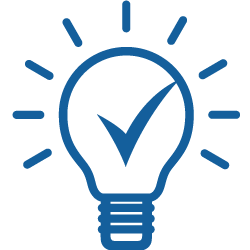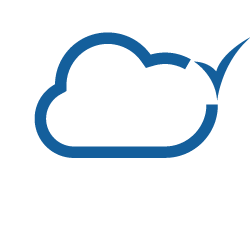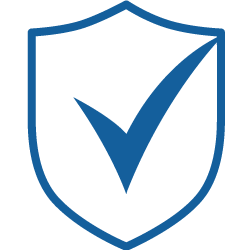Microsoft 365, je vertrouwde Office-apps én meer
Jouw medewerkers krijgen de mogelijkheid om op elke locatie en vanaf ieder device te werken. Je vertrouwde applicaties, bijvoorbeeld Teams en Outlook zijn direct vanuit de webbrowser of device-app te gebruiken. En het helpt jou je veiligheid beter in te richten en kosten te beheersen.
Een document in laten kijken, samen erin werken, wijzigingen realtime bijhouden. Een presentatie samen maken, offerte opstellen en/of doorspreken. Bepaal zelf met wie je het bestand deelt of trek de toegang op elk gewenst moment in. Beperk het tot je organisatie of trek het breder en geef ook relaties online inzage. Doe dit met Teams, of stuur een link via de mail.
Microsoft Teams
Online video vergaderen, chatten, documenten delen, project teams aanmaken en nog meer. Deze functies worden geboden binnen Microsoft Teams. Teams helpt om het thuiswerken efficiënter te maken. Tijdens de COVID19 tijd heeft Microsoft een gratis variant ter beschikking gesteld waar iedereen gebruik van kan maken. Echter is dit een beperkte variant, bovendien zal na de COVID19 tijd deze versie niet meer gratis zijn.
Organiseren of deelnemen aan video vergaderingen: Je kunt zelf een video vergadering plannen, maar ook deelnemen aan vergaderingen. Vanuit de Teams app, of gewoon direct vanuit Outlook agenda of je online agenda plan je een vergadering en nodig je anderen uit. Deelnemen kan vanachter je computer (camera en microfoon zijn vereist), notebook, tablet of zelfs je smartphone. Heeft je gast geen Teams kan hij of zij toch deelnemen via een webbrowser.
Als organisator kun je microfoons in- en uitschakelen, bepalen welke documenten, presentatie of filmpjes getoond moeten worden. Samenwerken in een document tijdens een Teams vergadering is eveneens mogelijk.
Chatten
Chatten is een belangrijke functie in Teams. Van afzonderlijke chats met slechts één persoon tot groepchats en gesprekken in kanalen. Met chats binnen Teams kun je snel een bericht naar een collega of relatie sturen. Laagdrempelig, informeel en snel communiceren. Berichten kunnen opgeslagen worden en eenvoudig in gezocht worden op trefwoord, naam van een persoon, activiteit of dergelijke. Met filters is er nog sneller te zoeken. Chats kunnen ook gedempt worden, dit wil zeggen dat u niet gestoord wordt zolang de demping aan staat. Chats worden niet verwijderd, maar tijdelijk niet weer gegeven of met pop-ups in beeld gebracht.
Microsoft WhiteBoard
Microsoft Whiteboard is een hulpmiddel dat je kunt gebruiken in vergaderingen om te schetsen in samenwerking met andere deelnemers. Je kunt een whiteboard delen met alle deelnemers aan een Teams-vergadering. Het whiteboard is tegelijk beschikbaar in de whiteboard-toepassingen binnen Teams en op mobiele apparaten en op het web.
Net als een echt whiteboard kun je kleuren pennen selecteren, tekenen, schetsen of schrijven. Andere deelnemers van je organisatie/ Team kunnen ook actief deelnemen aan een whiteboard sessie. Na het afsluiten van een Teams sessie blijft het gemaakte whiteboard beschikbaar in de galerij of het tabblad Whiteboard.
Microsoft OneNote
OneNote is een digitaal notitieblok waarin je notities automatisch tijdens het werken worden opgeslagen en gesynchroniseerd. Typ gegevens in je notitieblok of voeg deze in vanaf andere apps of webpagina's. Maak handgeschreven notities of maak een schets van je ideeën. Gebruik markeringen en tags voor snelle naslag. Notulen of aantekeningen, indelen in tabs, op datum en meer. Voeg eenvoudig een mail toe met gegevens ter aanvulling van je notities.
Deel notitieblokken om met anderen samen te werken binnen een Team (webbased).
OneNote is erg makkelijk voor notuleren tijdens een vergadering. Snel invoegen van datum, tijd, deelnemers, onderwerpen, agenda items, notities en links naar te bespreken bestanden.
Microsoft ToDo
Bijhouden en delen van taken lijsten.
In To-Do is het overzicht wat prettiger dan in Outlook, dit komt door de verschillende takenlijsten. In To-Do kan je subtaken maken, grotere taken zijn onder te verdelen in kleinere onderdelen. Per (sub) taak is er een einddatum te geven. Verder is het mogelijk om belangrijke taken te markeren. Met ‘Mijn dag’ krijg je suggesties over wat je vandaag moet doen. Na inloggen worden de taken uit Outlook automatisch gesynchroniseerd met ToDo. Outlook geeft niet de subtaken van ToDo weer.
Zeker en veilig werken in Microsoft 365
Invision ICT is Microsoft Solutions Partner voor Modern Work. Invision ICT implementeert en richt je Microsoft 365 omgeving zo in dat het naadloos aansluit op jouw netwerk en andere applicaties. Wij zorgen ervoor dat jouw gegenereerde bestanden op de juiste manier worden geback-upt.
Meer over Productiviteit
Onze expertises
Terugbrengen van kosten, productiviteit verhogen van je medewerkers, interne communicatie verbeteren, beveiliging optimaliseren of voorblijven op de concurrentie. Onze ICT oplossingen ondersteunen bij veel processen. We brengen ze helder in kaart en zoeken aansluiting bij de behoefte van je organisatie.
Hoe helpen wij jouw organisatie verder?
Bel: 0164 21 30 95 of mail naar info@invision-ict.nl